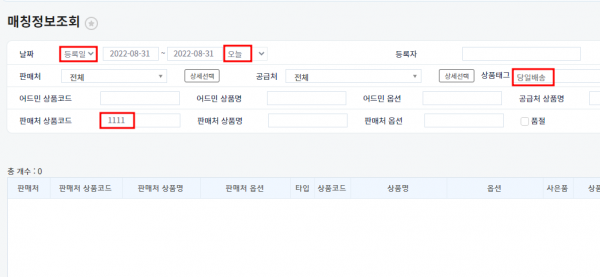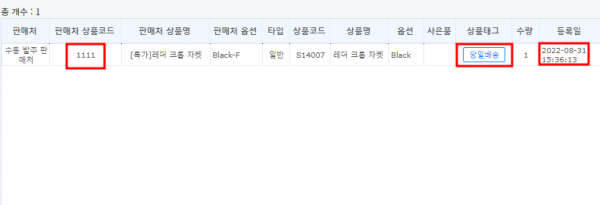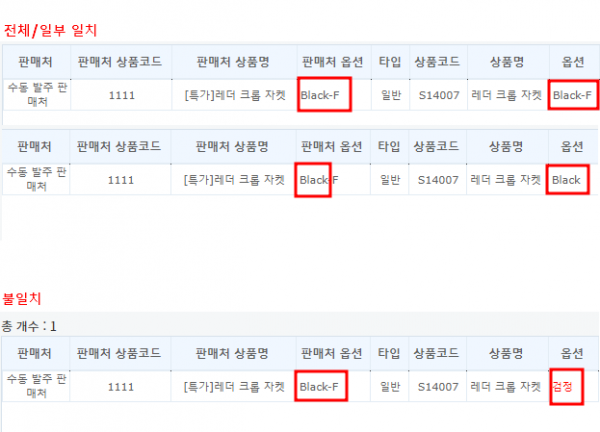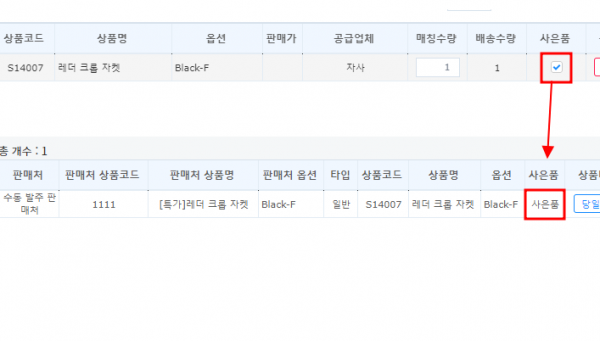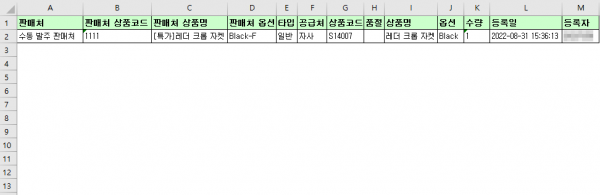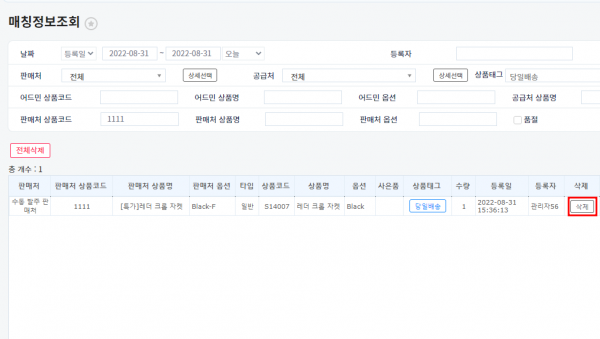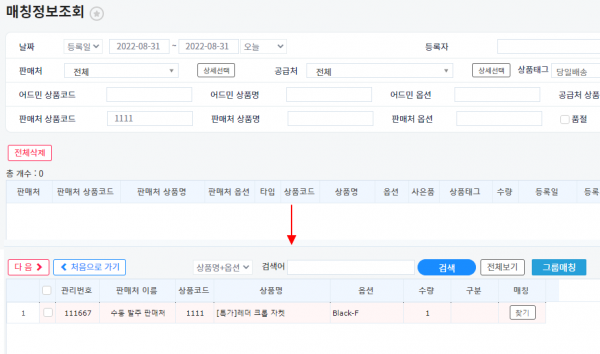"매칭정보조회"의 두 판 사이의 차이
| 95번째 줄: | 95번째 줄: | ||
| − | (전체 또는 | + | (판매처 옵션의 전체 또는 일부와 일치하면 해당 경우가 발생하지 않습니다.) |
||[[파일:옵션.png|대체글=|섬네일|600x600픽셀|(확대하려면 클릭)]] | ||[[파일:옵션.png|대체글=|섬네일|600x600픽셀|(확대하려면 클릭)]] | ||
2022년 9월 1일 (목) 02:22 판
개요
| 상품관리 > 매칭정보조회 |
|
매칭정보조회 메뉴에서는 판매처에서 들어온 주문의 상품과, 이지어드민에 등록된 상품의 매칭 내역을 조회할 수 있습니다.
|
step 1. 검색조건 설정 및 조회하기
|
다양한 검색조건을 설정하여 원하는 매칭 내역을 조회할 수 있습니다.
|
| 검색조건 | 설명 |
|---|---|
| 날짜 | 등록일: 매칭정보가 등록된 날짜로, 기간을 선택하여 해당 기간에 매칭된 내역만 검색합니다.
전체: 설정한 기간과 관계없이 전체 매칭된 내역을 검색합니다. |
| 상품태그 | 검색하고 싶은 상품태그를 선택하여 해당 태그가 지정된 상품만 검색합니다.
모든태그포함: 선택한 상품태그가 다수일 경우, 선택한 모든 태그가 지정된 상품만 검색 1개이상포함: 선택한 상품태그가 다수일 경우, 선택한 태그 중 1개라도 지정된 모든 상품 검색 제외: 체크 시 선택한 상품태그가 지정된 상품은 제외 (상품태그 지정 방법: 상품태그 추가하기) |
| 등록자 | 최초로 매칭을 진행한 작업자의 사용자명을 입력하여 검색합니다. |
| 연동코드 | 상품동기화가 진행된 상품의 연동코드를 입력하여 검색합니다.
(상품동기화 방법: 상품동기화) |
| 수량 | 매칭된 수량으로 조회할 수 있습니다.
(EX. 2개 이상으로 조회 > 주문수량이 1일 때, 매칭수량이 2개 이상 또는 세트매칭된 내역이 조회됩니다.) |
|
설정한 조건에 부합하는 매칭내역만 조회되는 것을 확인하실 수 있습니다. |
case 1. 조회 시 옵션이 빨갛게 표시되는 경우
|
판매처 옵션과 이지어드민 상품의 옵션명이 완전히 다를 경우, 옵션 항목이 빨갛게 표시됩니다.
|
case 2. 조회 시 사은품 항목에 값이 기재되는 경우
|
매칭 시 사은품 체크박스에 체크하여 사은품 매칭을 하신 경우, 사은품 항목에 '사은품' 이라는 값이 기재됩니다. |
step 2. 다운로드하기
|
원하는 조건으로 검색 후, 우측의 다운로드 버튼을 눌러 엑셀로 다운받을 수 있습니다. |
step 3. 매칭정보 삭제하기
|
오매칭 발생의 경우, 매칭정보조회 메뉴에서 해당 상품의 매칭정보를 조회하여 오매칭 내역 삭제가 가능합니다.
|
|
삭제 시 매칭정보조회 메뉴에서 조회되지 않으며 다음 발주 시 다시 매칭단계에 나타납니다.
|